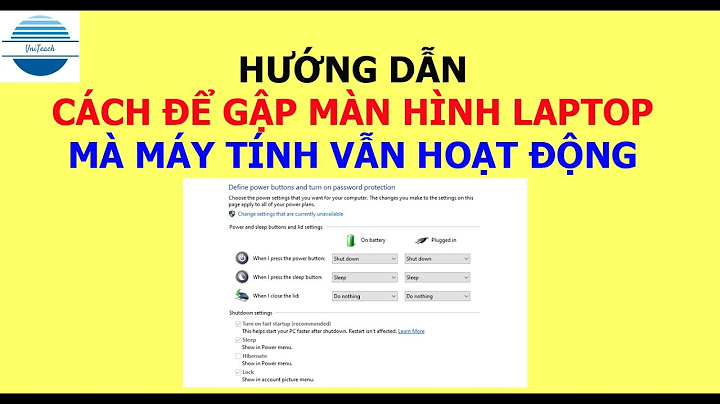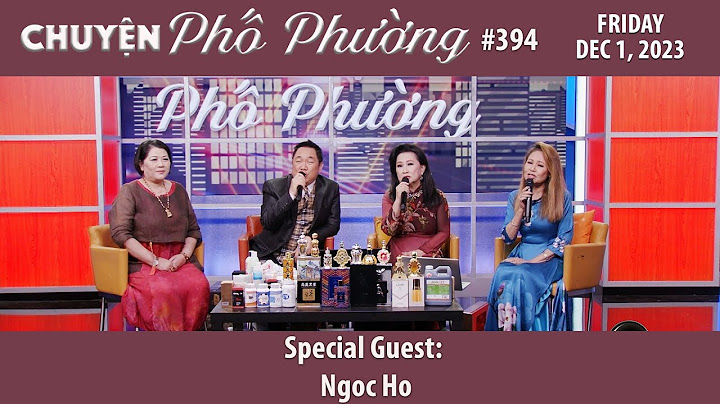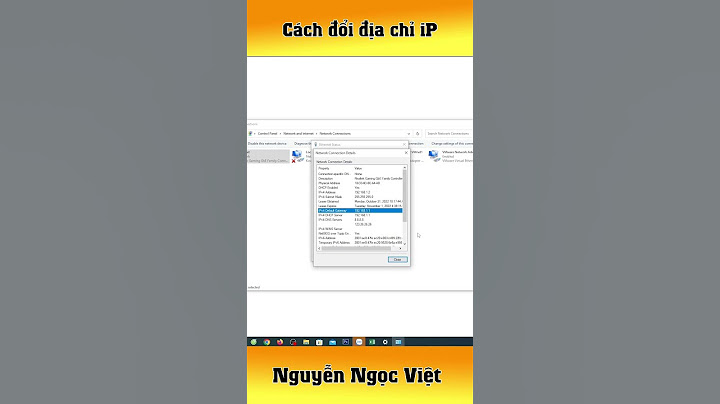Kết nối Smart TV với điện thoại thông minh không còn là điều xa lạ với người dùng. Vậy có cách nào để kết nối điện thoại với tivi thường hay không? Câu trả lời sẽ có ngay trong bài viết này. Show Siêu thị điện máy HC sẽ hướng dẫn bạn những cách kết nối tivi với điện thoại nhanh gọn, đơn giản nhất. Những cách kết nối điện thoại với tivi qua wifi thường gặp như Miracast, Wifi Display sẽ không thể thực hiện trên tivi thường. Kiểm tra xem tivi có cổng HDMI khôngNếu chiếc tivi nhà bạn chỉ có cổng HDMI bình thường, không đi kèm một ký hiệu nào khác tivi cũng có khả năng sẽ kết nối được với điện thoại tuy nhiên khả năng rất thấp. Ngoài ra, trên cổng HDMI còn có thêm 1 số ký hiệu, bạn nên phân biệt ý nghĩa của những ký hiệu này: - Cổng HDMI (MHL – viết tắt của Mobile High-Definition Link): Cổng HDMI tất nhiên vẫn đảm bảo cho phép truyền tải cả hình ảnh và âm thanh chất lượng tốt, tốc độ nhanh, nhưng sẽ có thêm một tính năng nữa đó là cho phép bạn kết nối điện thoại với tivi thường và nhiều dòng tivi khác bằng sợi cáp MHL.  MHL là công nghệ giúp xuất, chiếu hình ảnh từ smartphone lên tivi, màn hình. Bạn có thể kiểm tra các cổng kết nối sau tivi để tìm xem tivi của bạn có cổng HDMI (MHL) hay không. Ngoài ra, điện thoại của bạn cũng cần hỗ trợ kết nối MHL để có thể kết nối từ điện thoại sang tivi (hãy tham khảo thông số của sản phẩm hoặc truy cập website http://www.mhltech.org/devices.aspx để kiểm tra). Đây là 2 điều kiện cần và đủ, nếu chỉ có 1 trong 2 thiết bị hỗ trợ, bạn sẽ không kết nối được chúng với nhau. Đối với điện thoại, thiết bị của Apple không có hỗ trợ MHL, bạn cần sử dụng thiết bị chuyển đổi rồi mới kết nối với cáp HDMI. - Cổng HDMI (ARC): Cổng HDMI trên tivi thông thường đều là cổng nhận (IN) (tức là nhận tín hiệu hình ảnh, âm thanh từ máy tính hay đầu thu truyền lên và phát trên tivi). Tuy nhiên nếu cổng có thêm ký hiệu ARC thì nó sẽ cho phép xuất âm thanh (OUT) ra loa, giúp bạn dễ dàng kết nối tivi với dàn máy mà không cần thêm sợi cáp âm thanh.  - Cổng HDMI (STB): Nếu trên tivi có cổng HDMI (STB) nghĩa là cổng này là cổng hỗ trợ tốt nhất cho việc kết nối tivi với các loại đầu thu tín hiệu (đầu thu kỹ thuật số VTC, VTVCab, đầu thu K+, đầu thu truyền hình internet của MyTV, FPT Play, đầu Android tivi box...).  Hướng dẫn kết nối điện thoại với tivi thườngCách kết nối từ điện thoại sang tivi qua cổng HDMIVới điện thoại Android có hỗ trợ kết nối MHLBước 1: Gắn 1 đầu cáp HDMI (MHL) với cổng sạc của điện thoại Bước 2: Nối đầu HDMI của dây MHL vào cổng HDMI của TV, sau đó nối tiếp đầu USB vào cổng USB của tivi.  Lưu ý: một số dòng cáp MHL không yêu cầu kết nối nguồn, do đó không có đầu cắm USB. Bước 3: Trên điều khiển tivi, chọn nút nguồn vào (INPUT/ SOURCE/ hoặc biểu tượng dấu mũi tên) Bước 4: Chọn HDMI/MHL >> Nếu tương thích, hình ảnh từ điện thoại sẽ ngay lập tức được chiếu lên màn hình tivi  Với điện thoại iPhoneBước 1: Cắm bộ chuyển đổi vào cổng sạc của iPhone, 1 khe cắm vào dây HDMI và 1 khe kết nối với adapter Bước 2: Cắm đầu cáp HDMI vào cổng HDMI trên tivi.  Bước 3: Chọn nguồn vào trên tivi bằng cách nhấn nút SOURCE hoặc INPUT, hoặc nút biểu tượng hình mũi tên trên remote (tuỳ tivi) >> trên tivi chọn đúng cổng HDMI đã kết nối Với điện thoại không hỗ trợ MHLNhiều dòng điện thoại hiện nay không còn hỗ trợ kết nối điện thoại với tivi thường qua cáp HDMI (MHL). Bạn có thể thử tìm kiếm một số loại cáp HDMI đa năng trên thị trường, các loại cáp này thường yêu cầu điện thoại phải chạy hệ điều hành Android 6.0 hoặc IOS 9.0 trở lên. Tuy nhiên nên hỏi kỹ người bán trước khi mua để đảm bảo kết nối hiệu quả. Hướng dẫn kết nối tivi với điện thoại bằng cáp USBTrên thực tế, đây là phương pháp truyền tệp tin từ điện thoại qua cổng USB đến tivi và mở các file hình ảnh, âm thanh, video trên tivi, không phải chiếu hình ảnh từ điện thoại lên tivi. Đây là cách khá đơn giản vì nó chỉ yêu cầu điện thoại, cáp USB và TV với đầu vào USB. Mỗi loại điện thoại sẽ yêu cầu cáp USB khác nhau. Cách thiết lập: Bước 1: Kết nối Tivi với điện thoại thông minh bằng cáp Micro USB. Bước 2: Đặt cài đặt USB của điện thoại thông minh ở chế độ File Transfers (Truyền tập tin) hoặc MTP.  Bước 3: Trên tivi, vào Media Player (Trình phát media) và mở các tệp tin bạn muốn xem Sử dụng cổng hồng ngoạiMột số dòng điện thoại có hỗ trợ cổng hồng ngoại có thể biến điện thoại thành chiếc điều khiển tivi vô cùng tiện lợi. Tuy nhiên, cách kết nối này chỉ dùng để điều khiển chứ không thể chia sẻ, phản chiếu hình ảnh, video từ điện thoại lên tivi. Cách kết nối TV với điện thoại sử dụng TiVi boxMột cách nữa để kết nối điện thoại với tivi thường đó chính là biến chiếc tivi thường của bạn thành smart tivi với một thiết bị gọi là tivi box. Sau khi cài đặt tivi box bạn sẽ có thể kết nối tivi với điện thoại qua wifi. Hiện nay trên thị trường có rất nhiều loại TV Box với nhiều thương hiệu khác nhau, bạn có thể lựa chọn sản phẩm phù hợp nhất. \>> Xem thêm: Hướng dẫn kết nối điện thoại với tivi qua Tivi Box  Sử dụng AirPlay với điện thoại iPhoneTương tự như cách dùng TV Box, với kết nối AirPlay bạn cũng cần sử dụng một thiết bị gọi là Apple TV do chính hãng Apple phát triển để giúp tivi thường trở thành tivi thông minh với nhiều ứng dụng, tiện ích hơn. Dễ dàng kết nối điện thoại iPhone, iPad với tivi thông qua wifi mà không cần dây cáp. Để chuyển hình lên tivi bằng AirPlay, bạn cần các thiết bị sau: - Điện thoại iPhone 4 trở lên. - Một chiếc tivi có cổng HDMI. - Apple TV thế hệ 2 trở về sau (ký hiệu Gen 2 trở lên). Cách cài đặt: Bước 1: Kết nối Apple TV với tivi bằng cáp HDMI >> Trên điều khiển tivi, chọn đầu vào dữ liệu cho tivi (nhấn nút SOURCE/ INPUT hoặc nút bấm có biểu tượng dấu mũi tên) >> chọn HDMI.  Bước 2: Tivi đã hiển thị giao diện chính của Apple TV >> kết nối mạng cho tivi cùng một mạng wifi với điện thoại, bằng cách vào phần Cài đặt >> chọn Cài đặt chung >> chọn Mạng >> chọn mạng wifi bạn muốn kết nối, nhập mật khẩu (nếu có) >> Apple TV đã được kết nối mạng.  Bước 3: Chọn Cài đặt của Apple TV >> chọn AirPlay >> chọn Bật. Bước 4: Trên iPhone, vuốt từ dưới lên >> chọn AirPlay/Phản chiếu màn hình >> chọn Apple TV bạn muốn kết nối.  Bước 5: Sau khi kết nối tivi và điện thoại, bạn mở bất kì hình ảnh nào trên điện thoại cũng đều được chuyển lên tivi. Với iPhone 5 trở lên, khi kết nối điện thoại với tivi thường qua AirPlay và thiết bị Apple TV bạn có thể chiếu toàn bộ màn hình iPhone lên tivi, bằng cách bật tính năng Mirroring trên điện thoại. Sử dụng Google ChromecastGoogle ChromeCast là thiết bị hỗ trợ có khả năng truyền tải nội dung giải trí trực tuyến từ các thiết bị công nghệ có kết nối Wi-Fi (điện thoại, laptop…) lên màn hình tivi. Ưu điểm của cách kết nối tivi với điện thoại qua wifi với thiết bị hỗ trợ Chromecast + Phù hợp với mọi loại tivi có khe cắm USB. + Tương thích với hầu hết các nền tảng điện thoại + Hỗ trợ file video đa định dạng, trình duyệt + Sử dụng công nghệ truyền tải hiện đại cho chất lượng hình ảnh rõ ràng + Sử dụng điện toán đám mây đảm bảo tốc độ truyền tải ổn định và không gây hao pin cho thiết bị. Để kết nối điện thoại với tivi thường qua thiết bị Google Chromecast bạn cần thực hiện cài đặt theo hướng dẫn dưới đây. Cách cài đặt: Bước 1: Tải phiên bản mới nhất ứng dụng Google Home về điện thoại Bước 2: Cắm nguồn cho Chromecast, 1 đầu kia cắm vào cổng HDMI của TV >> chuyển sang chế độ đầu vào HDMI tương ứng.  Bước 3: Mở ứng dụng trên thiết bị di động >> Trên ứng dụng, chọn Add >> Set up device >> Set up new devices để thêm mới thiết bị. Chọn Home mặc định khi được hỏi rồi nhấn Next. Bước 4: Quét thiết bị mới >> Next >> Ứng dụng Google Home sẽ bắt đầu thiết lập Chromecast >>nhấn Continue liên tục. Bước 5: Xuất hiện đoạn mã trên cả ứng dụng và màn hình TV. Nếu trùng khớp, nhấn Yes để tiếp tục. Bước 6: Đặt tên cho thiết bị >> tùy chỉnh quyền riêng tư cùng chế độ Guest mode (Khách). Bước 7: Lựa chọn mạng mạng Wifi để thiết bị kết nối đến hoặc sử dụng dây mạng Ethernet (đối với Chromecast UItra). Thiết lập wifi bằng cách lấy mật khẩu lưu từ điện thoại hoặc nhập thủ công. Bước 8: Đăng nhập tài khoản G oogle (không bắt buộc) Bước 9: Để truyền nội dung từ điện thoại lên tivi, mở ứng dụng giải trí và tìm biểu tượng Cast.  Lưu ý: người dùng Android có thể cast toàn bộ màn hình điện thoại, trong khi người dùng iOS bị giới hạn trong một số ứng dụng cụ thể. Như vậy, bạn vẫn có thể tìm được nhiều cách để kết nối tivi với điện thoại nếu tivi và điện thoại có thể đáp ứng một số điều kiện nhất định về kết nối. Hi vọng, với những hướng dẫn kết nối điện thoại với tivi thường ở trên sẽ giúp bạn gia tăng trải nghiệm, tận hưởng thế giới giải trí thú vị hơn. |